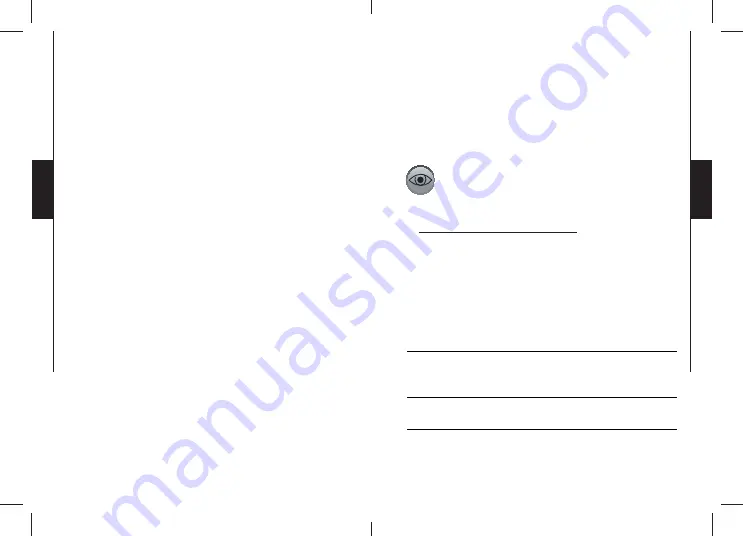
62
63
Fr
ançais
Fr
ançais
1. Date du début et de la fin du rapport
2. Nombre de photos ou vidéos prises de jour
3. Nombre de photos ou vidéos prises de nuit
4. Total des photos ou vidéos
5. Heure actuelle de la caméra
6. Date actuelle de la caméra
7. État des piles (1/4 = Faible, 4/4 = Pleine)
8. Espace restant sur la carte SD estimé en nombre de photos
9. Espace utilisé sur la carte SD exprimé par le nombre de
fichiers total (inclus uniquement les photos et vidéos
prises par une caméra SPYPOINT
MD
)
PRISE POUR DÉCLENCHEMENT EXTERNE
Entrée 1/8" qui permet de déclencher la prise de photos ou de
vidéos à l’aide d’un contact normalement ouvert. (Exemple:
l’utilisation d’un contact de porte magnétique relié à un
système d’alarme).
TRANSFERT VERS L’ORDINATEUR
Pour transférer ou visionner les photos ou vidéos à un
ordinateur, s’assurer que la caméra est éteinte et connecter le
câble USB (fourni) de la caméra à l’ordinateur. L’ordinateur
reconnaîtra la caméra et installera le logiciel de lui-même.
Cliquer sur «Poste de travail» et choisir «Disque amovible».
Cliquer ensuite sur «DCIM» et «100DSCIM» pour y
retrouver les photos et les vidéos emmagasinées.
Une autre façon de procéder est de retirer la carte mémoire
(vendue séparément, se référer à la section «Options
disponibles») de la caméra et de l’insérer dans la fente
SD de l’ordinateur. Si aucune fente SD n’est présente
sur l’ordinateur, utiliser un lecteur de cartes mémoire
RD25-1 (vendu séparément, se référer à la section
«Options disponibles»).
VISIONNEMENT
Permet de visionner les photos ou les vidéos sur
l’écran TFT 2.4" ou sur un téléviseur.
•
Visionner avec l’écran 2.4" :
Lorsque le mode
«Visionnement» est sélectionné, la dernière photo ou la
dernière vidéo enregistrée apparaît automatiquement à
l’écran. Appuyer sur «
» ou «
» pour visionner les suivantes
ou les précédentes. Appuyer sur «OK» pour voir les
différentes options disponibles.
Date et heure:
Permet de visualiser la date et l’heure
imprimées sur la photo.
Protéger:
Permet de protéger une photo ou une
vidéo pour éviter qu’elle ne soit effacée en
sélectionnant «Effacer tout».
Effacer:
Permet d’effacer la photo ou la vidéo
affichée à l’écran.
Effacer tout:
Permet d’effacer toutes les photos et toutes
les vidéos enregistrées qui n’ont pas été
protégées.
















































